Kaip išversti „Microsoft Edge“ įtraukiančio skaitytuvo puslapius
„Microsoft“ atnaujino „Edge“ naršyklės „Immersive Reader“ funkciją, kad prieš jas skaitydami puslapiai būtų išversti į jūsų gimtąją kalbą. Štai kaip įgalinti šią funkciją.
Reklama
Chromo pagrindu sukurta „Microsoft Edge“ apima Įtraukiančio skaitytojo režimas , anksčiau klasikoje žinomas kaip „Reading View“ Krašto palikimas . Tai leidžia pašalinti nereikalingus elementus iš tinklalapio, todėl jis puikiai tinka skaityti.

Šiandien daugelyje populiarių interneto naršyklių yra specialus režimas, kuris puikiai tinka skaitymui. Toks režimas galimas ne dėžutėje „Firefox“ ir Vivaldi ir gali būti įjungtas „Google Chrome“ .
„Microsoft Edge“ tai vadinamaĮtraukiantis skaitytojas. Įjungus, jis pašalina nereikalingus elementus iš atidaryto tinklalapio, atspindi tekstą ir paverčia jį švaresnio išvaizdos teksto dokumentu be skelbimų, meniu ir scenarijų, kad vartotojas galėtų sutelkti dėmesį į teksto turinio skaitymą. „Edge“ pateiks puslapio tekstą nauju šriftu ir formatu.
Šiame „Microsoft“ skaitymo rodinyje yra keletas išskirtinių funkcijų, tokių kaip Paveikslėlių žodynas . Paveikslėlių žodyne pateikiamas nedidelis aprašomo atvaizdo pasirinkimas, nurodant vaizdą.

Kitas bruožas yraIšversti. „Bing“ sukurtas, jis gali būti naudojamas bet kuriam „Immersive Reader“ atidarytam puslapiui išversti į kitą kalbą. Štai kaip jį naudoti.
nenurodyta, kaip sukurti privatų serverį
Norėdami išversti „Microsoft Edge“ įtraukiančio skaitytuvo puslapius,
- Atnaujinkite „Microsoft Edge“ naršyklę į tikrąją versiją (žr. Toliau).
- Atidarykite tinklalapį, kad išbandytumėte funkciją, pvz. an straipsnis apie Winaero .
- Įjunkite „Immersive Reader“ funkciją (paspauskite F9).
- „Immersive Reader“ spustelėkiteSkaitymo nuostatos.
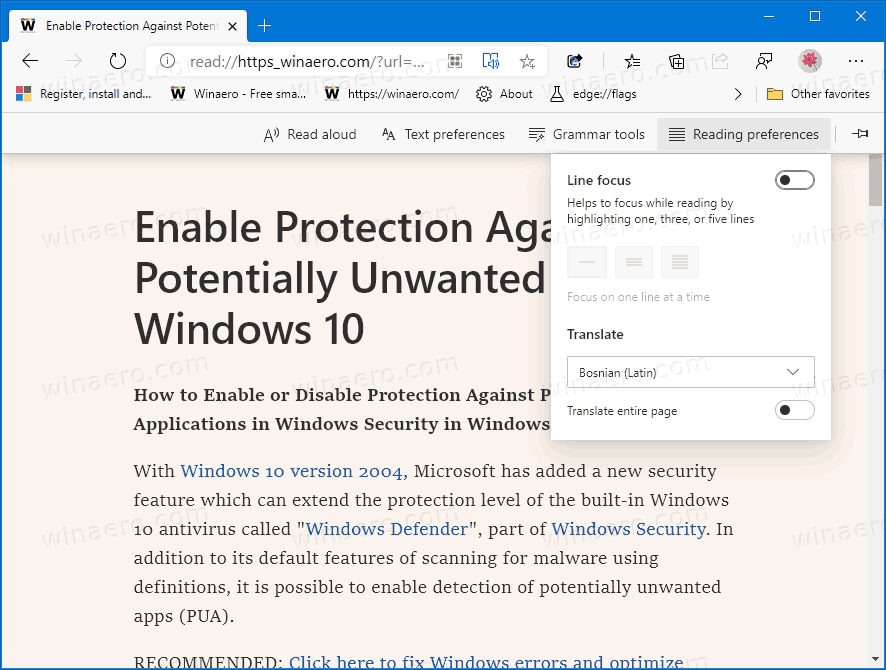
- PagalIšversti, pasirinkite norimą kalbą, į kurią norite išversti puslapį.
- Įjunkite parinktįVersti visą puslapį.
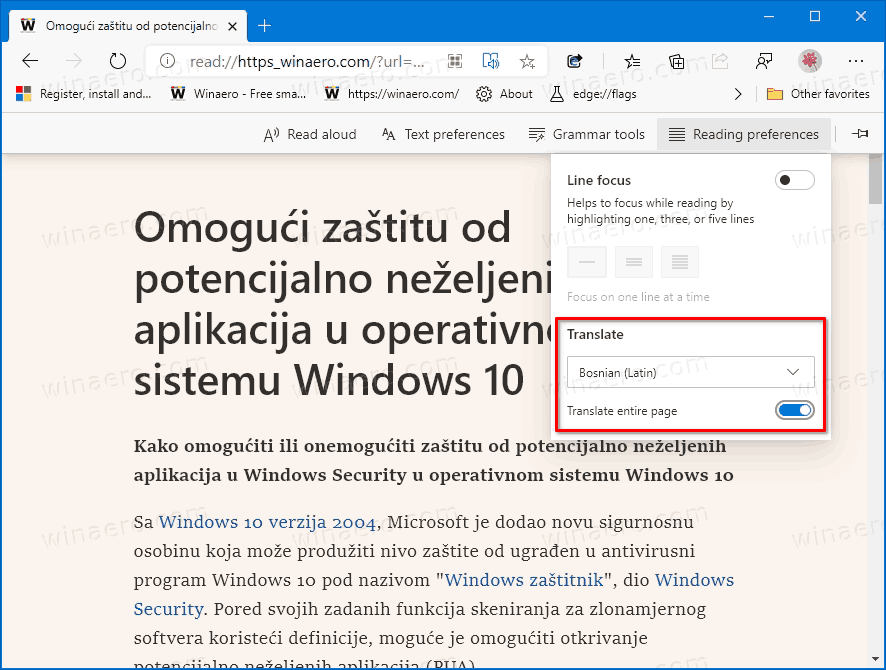
Su tavimi baigta. „Edge“ naršyklė išvers tekstą į jūsų pasirinktą kalbą.
po atnaujinimo į „Windows 10“ nėra garso
„Actual Edge“ versijos
- Stabilus kanalas: 83.0.478.37
- Beta kanalas: 83.0.478.37
- „Dev Channel“: 84.0.516.1
- Kanarų kanalas: 84.0.524.0
Atsisiųskite „Microsoft Edge“
„Insider“ iš anksto išleistą „Edge“ versiją galite atsisiųsti iš čia:
Atsisiųskite „Microsoft Edge Insider Preview“
Stabilią naršyklės versiją galite rasti šiame puslapyje:
Atsisiųskite „Microsoft Edge Stable“
„Microsoft Edge“ dabar yra „Chromium“ pagrindu veikianti naršyklė, turinti daugybę išskirtinių funkcijų, tokių kaip Garsiai skaityti ir paslaugos, susietos su „Microsoft“, o ne su „Google“. Naršyklė jau gavo keletą naujinių su „ARM64“ įrenginių palaikymu Krašto stabilus 80 . Be to, „Microsoft Edge“ vis dar palaiko daugelį senstančių „Windows“ versijų, įskaitant „Windows 7“, kuri neseniai atsirado pasiekė savo paramos pabaigą . Patikrinkite „Windows“ versijos, palaikomos „Microsoft Edge Chromium“ ir „Edge Chromium“ naujausias planas . Galiausiai suinteresuoti vartotojai gali atsisiųsti MSI montuotojai diegimui ir pritaikymui.

Išankstinėms versijoms „Microsoft“ šiuo metu naudoja tris kanalus, kad pristatytų naujinimus į „Edge Insider“. Kanarų kanalas gauna atnaujinimus kasdien (išskyrus šeštadienį ir sekmadienį), „Dev“ kanalas atnaujinamas kas savaitę, o „Beta“ kanalas atnaujinamas kas 6 savaites. „Microsoft“ yra palaikys „Edge Chromium“ „Windows 7“, 8.1 ir 10 sistemose , kartu su „MacOS“, „Linux“ (bus ateityje) ir mobiliosios programos „iOS“ ir „Android“. „Windows 7“ vartotojai gaus atnaujinimus iki 2021 metų liepos 15 dienos .
Šiame įraše rasite daugybę „Edge“ gudrybių ir funkcijų:
„Hands-on“ su naujuoju „Chromium“ pagrindu sukurta „Microsoft Edge“
Taip pat žiūrėkite šiuos naujinimus.
- Įgalinkite „PWAs“ programos piktogramos nuorodų meniu „Chrome“ ir „Edge“
- Įgalinti tylių pranešimų užklausas „Microsoft Edge“
- Pridėkite profilį „Microsoft Edge Chromium“
- Įjunkite fokusavimo režimą „Microsoft Edge Chromium“
- Bendrinkite puslapio URL naudodami QR kodą „Microsoft Edge Chromium“
- Įjunkite įtraukiančio skaitytojo režimą „Microsoft Edge Chromium“
- Atstatykite nustatymus „Microsoft Edge Chromium“
- Importuokite duomenis iš „Edge Legacy“ į „Microsoft Edge Chromium“
- Įjunkite paveikslėlių žodyną įtraukiančiam skaitytojui programoje „Microsoft Edge“
- Sukurkite „InPrivate“ naršymo nuorodą, skirtą „Microsoft Edge Chromium“
- Išvalykite naršymo duomenis „Microsoft Edge“
- Laikykite slapukus tam tikroms svetainėms, kai uždarote „Microsoft Edge“
- „Microsoft Edge“ nustatykite pasirinktinį vaizdą kaip naujo skirtuko puslapio foną
- „Microsoft Edge Dev 83.0.467.0“ leidžia atnaujinti atsisiuntimus
- „Microsoft Edge“ gauna vertikalius skirtukus, slaptažodžių stebėjimo, išmaniojo kopijavimo ir dar daugiau
- „Classic Edge“ dabar oficialiai vadinamas „Edge Legacy“
- Įjunkite arba išjunkite svetainių piktogramas krašto adresų juostos pasiūlymams
- „Edge Canary“ gauna gramatikos įrankių priegaidžių atpažinimą
- Pridėkite visus atidarytus skirtukus prie „Microsoft Edge“ kolekcijos
- „Microsoft Edge“ dabar į nustatymus įtraukia nuorodą į šeimos saugumą
- Pakeiskite „New Edge“ paieškos variklį „Microsoft Edge“
- Pridėti arba pašalinti atsiliepimų mygtuką „Microsoft Edge“
- Įjungti arba išjungti automatinį profilio perjungimą
- „Microsoft Edge“ vidinių puslapių URL sąrašas
- Įgalinti „Picture-in-Picture“ (PIP) visuotinės medijos valdiklius „Edge“
- Pakeiskite šrifto dydį ir stilių „Microsoft Edge Chromium“
- „Edge Chromium“ dabar leidžia nustatyti numatytąją naršyklę iš nustatymų
- Įjunkite DNS per HTTPS „Microsoft Edge“
- „Microsoft“ išleidžia „Edge Chromium“, kad išleistų peržiūros saviškius
- Kaip parodyti meniu juostą „Microsoft Edge“
- Pridėkite arba pašalinkite bendrinimo mygtuką „Microsoft Edge“
- Įgalinti tingų rėmelių įkėlimą „Microsoft Edge“
- Įgalinti tingų vaizdų įkėlimą „Microsoft Edge“
- „Edge Chromium“ gauna plėtinių sinchronizavimą
- „Microsoft“ paskelbė efektyvumo didinimą krašto „Chromium“ peržiūroje
- „Edge 80“ stabilios funkcijos „Native ARM64“ palaikymas
- „Edge DevTools“ dabar yra 11 kalbų
- Išjunkite „First Run“ patirtį „Microsoft Edge Chromium“
- Nurodykite numatytąjį profilį, kad atidarytumėte „Microsoft Edge“ nuorodas
- „Microsoft Edge“ gauna parinktį Pašalinti pasikartojančius parankinius
- Išjunkite aparatūros pagreitį „Microsoft Edge“
- Įgalinti kolekcijas „Microsoft Edge Stable“
- Įdiekite „Google Chrome“ temas į „Microsoft Edge Chromium“
- „Windows“ versijos, palaikomos „Microsoft Edge Chromium“
- „Edge Now“ leidžia atidaryti pasirinktą tekstą įtraukiančiame skaitytuve
- Rodyti arba slėpti rinkinių mygtuką „Microsoft Edge“
- „Edge Chromium“ nebus automatiškai įdiegta įmonių vartotojams
- „Microsoft Edge“ gauna naujas naujo skirtuko puslapio pritaikymo parinktis
- Pakeiskite numatytąjį atsisiuntimo aplanką „Microsoft Edge Chromium“
- Priverskite „Microsoft Edge“ klausti, kur išsaugoti atsisiuntimus
- ir dar

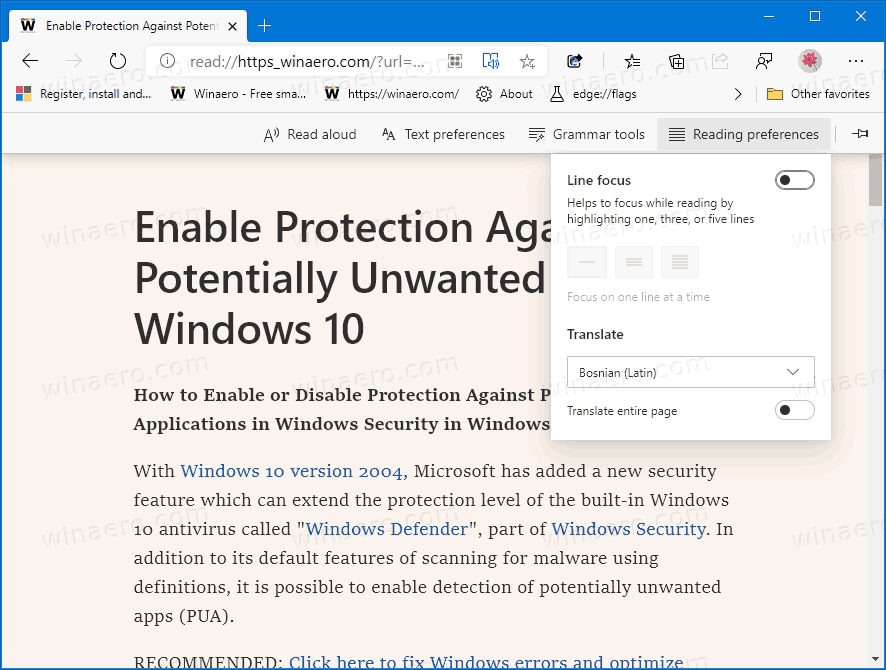
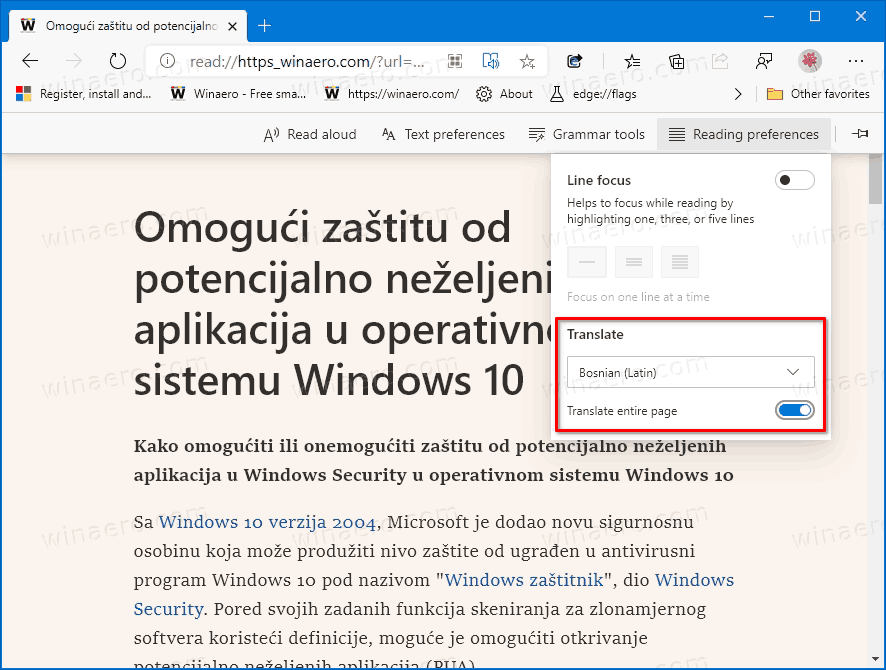








![Ar „Injustice 2 Crossplay“ [viskas paaiškinta]](https://www.macspots.com/img/blogs/08/is-injustice-2-crossplay.jpg)